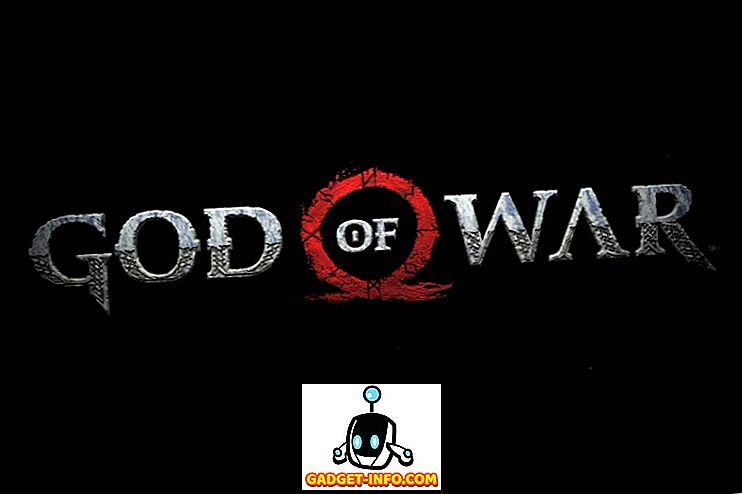Однією з приємних можливостей Windows 7 є те, що на панелі завдань відображається вишуканий попередній перегляд мініатюр вікна або групи вікон, коли ви наводите на нього курсор миші. Отже, якщо у вас є кілька відкритих вкладок Internet Explorer, тепер можна побачити попередній перегляд всіх вкладок IE замість того, щоб бачити лише текстові описи.

Це дійсно здорово, але коли я вперше встановив Windows 7 на мій комп'ютер, попередній перегляд мініатюр не працював. Все, що я отримував, були текстові описи!

Це не працювало! Немає мініатюр на панелі завдань Windows 7! Після tinkering навколо для деякого часу та пробуючого пучка різних речей, я нарешті отримав thumbnails щоб з'явитися на моїй системі! У цій статті я збираюся ознайомити вас з різними методами вирішення цієї проблеми в Windows 7.
Оновлення індексу роботи Windows
Після того, як ви оціните комп'ютер, якщо у вас є оцінка вище 3, Aero буде автоматично активовано. Якщо це нижче 3, вам доведеться або оновити драйвери відео, або оновити відеокарту.
Ви можете перейти до діалогового вікна індексу довідки Windows у Windows 7, перейшовши на панель керування, натиснувши кнопку « Система та безпека», а потім натиснувши кнопку Перевірити індекс роботи Windows .

На моїй копії, мій рейтинг ще не був встановлений для WMI. Натисніть кнопку Оцінити цей комп'ютер або Оновити зараз, щоб отримати оцінку від 1 до 7.9.

Якщо це менше 3, то вам не пощастило. На жаль, Windows 7 Aero вимагає більш високої версії DirectX, ніж попередні версії Windows. Якщо ви працюєте під керуванням Windows 7 у віртуальному середовищі, як-от VMWare, Virtual PC 2007 або VirtualBox, ви не зможете ввімкнути функцію Aero у Windows 7.
Засіб виправлення неполадок Aero
Я чув, що є реєстр зламати там, щоб включити Aero в Windows 7, але я не думаю, що він працював для багатьох людей, так що я не буду згадувати тут! Можна також спробувати запустити засіб виправлення неполадок Aero у Windows 7, щоб перевірити, чи це виправляє проблему.
Для цього натисніть кнопку Пуск і введіть усунення несправностей, щоб відкрити вікно Виправлення неполадок комп'ютера . Тут ви побачите опцію, що називається Display Aero Desktop Effects під виглядом і персоналізацією.

Це дозволить перевірити драйвери відеокарти, можливості, пам'ять і т.д., щоб визначити, чи може вона підтримувати ефекти Aero чи ні. Це дасть вам пропозиції чи спробує вирішити проблему автоматично.
Перейдіть до Aero Theme
Інша проблема, що може виникнути, полягає в тому, що для вашої системи вибрано іншу базову тему, а не тему Aero. У цьому випадку повернення до теми Aero може працювати для вас. Клацніть правою кнопкою миші на робочому столі та оберіть Персоналізація .

У розділі Aero Themes виберіть будь-який зі списку. Знову ж таки, це вирішить проблему лише в тому випадку, якщо встановлено основну або немережеву тему.
Перевірте візуальні ефекти
Ще однією налаштуванням, яку можна перевірити, є візуальні ефекти. Іноді люди відключають візуальні ефекти для підвищення продуктивності, і це може бути причиною того, що ефекти Aero не працюють.

Можна прочитати мій попередній пост про те, як змінити параметри параметрів продуктивності в Windows. У цьому випадку потрібно вибрати " Налаштувати найкращий вигляд" .
Перевірте параметри групової політики
Нарешті, ви також можете перевірити параметри групової політики, якщо ви використовуєте версії Windows Pro або версії Ultimate, і т.д. Якщо комп'ютер раніше був приєднаний до домену, він міг би зберегти деякі налаштування з попереднього середовища.
Ви можете відкрити групову політику, клацнувши на запуску та введенні в gpedit.msc . Тепер перейдіть до наступного розділу:
Конфігурація користувача - адміністративні шаблони - меню "Пуск" і панель завдань
Натисніть на заголовок Налаштування, щоб відсортувати всі елементи та знайти Вимкнути мініатюри панелі завдань . Переконайтеся, що встановлено значення Не налаштовано .

Ось про всі способи, які я міг подумати, щоб виправити цю проблему! Якщо ніщо не спрацювало, вам, ймовірно, потрібно оновити відеокарту, оскільки вона просто не підтримує ці просунуті ефекти. Якщо у Вас виникли питання, не соромтеся коментувати. Насолоджуйтесь!